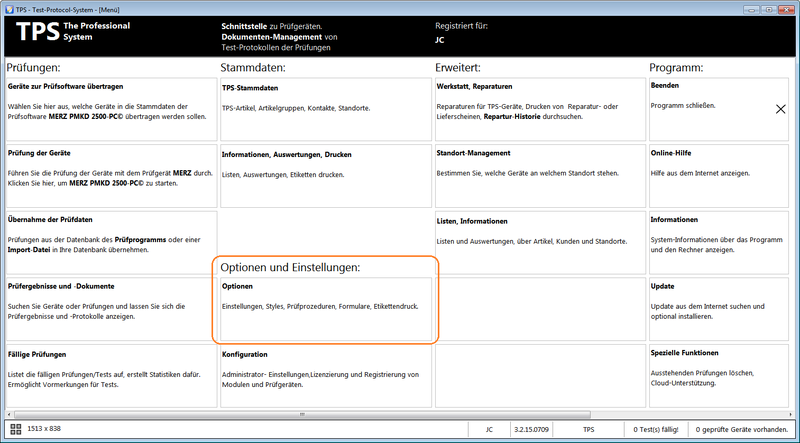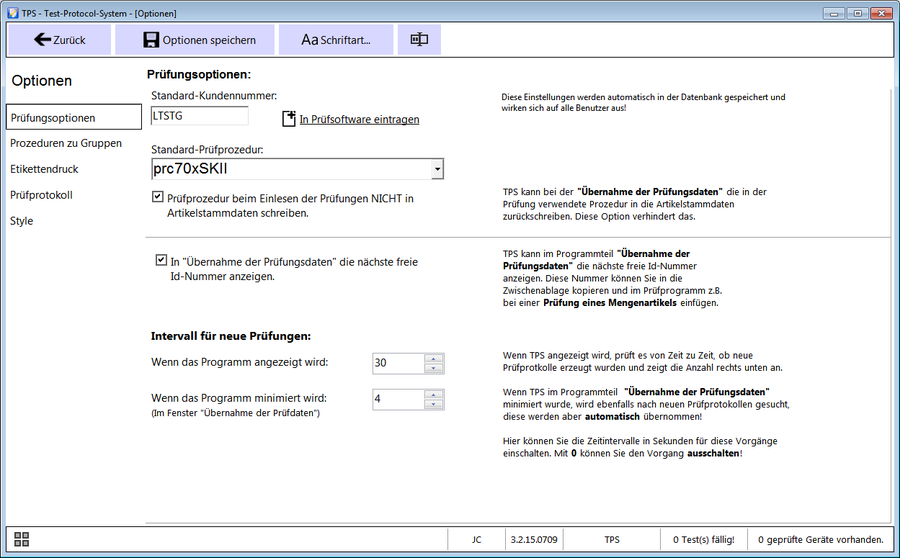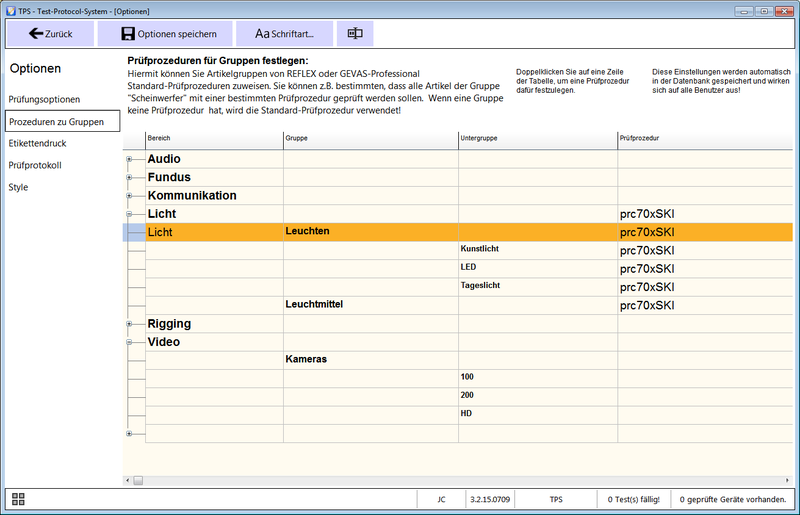TPS Bedienungsanleitung Optionen Prüfungsoptionen
Inhaltsverzeichnis
Allgemeines
Hier können Sie verschiedene Optionen für die Prüfungen angeben.
Prüfungsoptionen
Diese Optionen beziehen sich auf die PMKD/SafetyTest-Prüfsoftware. Einzelheiten werden unten beschrieben.
Standard-Kundennummer
Legen Sie hier fest, welche Kundennummer standardmäßig an die Prüfsoftware übergeben werden soll. Standard ist "0001".
Die PMKD/SafetyTest-Prüfsoftware legt im angegebenen Verzeichnis der Prüfprotokolle ein Unterverzeichnis mit der Kundennummer an. TPS kopiert die Protokolldateien in einen Unterordner auf dem Server, der die Kundennummer beinhaltet.
Obwohl der Name "Kundennummer" etwas anderes vermuten läßt, kann man auch Buchstaben in der Kundennummer verwendet. Man könnte also z.B. den Abteilungsnamen als Kundennummer verwenden, damit die PDF-Dateien nach Abteilungen getrennt auf dem Server liegen.
- Wichtig!
- Beachten Sie unbedingt, dass die Kundennummer (=Name) keine Sonderzeichen beinhaltet darf, weil sonst das Anlegen eines Unterordners nicht funktioniert!
In GEVAS-Professional kann man die Kunden-Nr. in den Programm-Parametern hinterlegen. In diesem Fall gilt die in GEVAS-Professional angegebene Nummer, nicht die hier eingetragene Nummer! Das macht Sinn in einer MultiDatenbank-Umgebung, wo z.B. mehrere Abteilungen mit einem gemeinsamen TPS arbeiten.
Wenn Sie TPS "standalone" (also ohne Lager-/Warenwirtschaftssystem) verwenden, sollten Sie unter dieser Kundennummer einen Eintrag in den TPS-Stammdaten anlegen.
Standard-Prüfprozedur
Legen Sie fest, welche Prüfprozedur an die Prüfsoftware übergeben werden soll, wenn beim Gerät bzw. der Gruppe keine Prüfprozedur angegeben wurde.
Regeln für die Übergabe
Die Übergabe einer Prüfprozedur an die Prüfsoftware (PMKD, SafetyRemote) folgt diesen Regeln:
- Wenn bei einem Artikel eine Prüfprozedur hinterlegt ist, wird diese vorrangig verwendet.
- Wenn nicht, wird geprüft, ob bei der Artikelgruppe (alle 3 Ebenen) eine Prüfprozedur hinterlegt wurde. Wenn ja, wird diese verwendet. Dies gilt nur für REFLEX und GEVAS-Professional .
- Wenn nicht, wird die hier angegebene Prüfprozedur verwendet.
Prüfprozedur...NICHT in Artikelstammdaten schreiben
TPS kann bei der "Übernahme der Prüfungsdaten" die in der Prüfung verwendete Prozedur in die Artikelstammdaten zurückschreiben. Diese Option
- Prüfprozedur beim Einlesen der Prüfungen NICHT in Artikelstammdaten schreiben.
verhindert das.
Nächste freie ID-Nummer anzeigen
TPS kann im Programmteil "Übernahme der Prüfungsdaten" die nächste freie Id-Nummer anzeigen. Diese Nummer können Sie in die Zwischenablage kopieren und im Prüfprogramm z.B. bei einer Prüfung eines Mengenartikels einfügen.
Die Vorgehensweise wird im Artikel Prüfung von Mengenartikeln beschrieben.
Intervall für die Aktualisierung
Wenn TPS angezeigt wird, prüft es von Zeit zu Zeit, ob neue Prüfprotkolle erzeugt wurden und zeigt die Anzahl rechts unten an.
Wenn TPS im Programmteil "Übernahme der Prüfungsdaten" minimiert wurde, wird ebenfalls nach neuen Prüfprotokollen gesucht, diese werden aber automatisch übernommen!
Wenn die Seite "Übernahme der Prüfdaten" angezeigt wird, wird auch die Tabelle der Prüfprotkolle in diesem Intervall aktualisiert. Das kann dazu führen, dass man z.B. gerade eine Markierung einer Zeile gemacht hat und diese im nächsten Moment wieder verschwindet, weil die Tabelle jetzt gerade neu aufgebaut wurde. Wenn Sie das als störend empfinden, schalten Sie das Intervall aus, idem sie es auf 0 stellen. In diesem Fall müssen Sie von Zeit zu Zeit auf den Button Prüfdaten einlesen klicken (oder nachdem Sie im Prüfprogramm neue Prüfungen vorgenommen haben).
Hier können Sie die Zeitintervalle in Sekunden für diese Vorgänge einschalten. Mit 0 können Sie den Vorgang ausschalten!
Prozeduren zu Gruppen
Hiermit können Sie Artikelgruppen von REFLEX oder GEVAS-Professional Standard-Prüfprozeduren zuweisen. Sie können z.B. bestimmten, dass alle Artikel der Gruppe "Scheinwerfer" mit einer bestimmten Prüfprozedur geprüft werden sollen. Wenn eine Gruppe keine Prüfprozedur hat, wird die Standard-Prüfprozedur verwendet!
Doppelklicken Sie auf eine Zeile der Tabelle, um eine Prüfprozedur dafür festzulegen.
Diese Einstellungen werden automatisch in der Datenbank gespeichert und wirken sich auf alle Benutzer aus!
Etikettendruck
In diesem Bereich der Optionen können Sie den automatischen Etikettendruck im Programmteil Übernahme der Prüfungsdaten festlegen:
Drucker, Formulardatei (Report)
- Drucker
- Wählen Sie hier den Drucker aus, der das Etikett drucken soll.
- Normalerweise ist das ein spezieller Etikettendrucker. Empfohlen wird ein Thermo-Transfer-Drucker, der haltbare Etiketten erzeugt. Thermo-Drucker sind nicht empfehlenswert: Kennen Sie das "Tankstellen-Quittungs-Problem"? Tankstellen-Quittungen sind oft nach einigen Monaten nicht mehr lesbar, sie verblassen regelrecht! Wenn man eine solche Quittung in einer Plastik-Folie aufbewahrt, ist sie schon nach einigen Tagen nicht mehr lesbar. Der Grund liegt darin, dass diese Quittungen im billigen Thermo-Verfahren bedruckt werden. Das Papier der Quittung ist ein Spezialpapier, das Farb-Partikel beinhaltet. Diese Farb-Partikel reagieren auf Temperatur, leider auch auch Kunststoffe.
- Formular
- Geben Sie den Pfad und Dateinamen des gewünschten Druckformulars an.
- Es handelt sich hierbei um eine fr3-Datei, die mit FastReports erzeugt wurde. Die Formular-Datei muss mit FastReports erzeugt wurde. FastReports ist in TPS integriert. Sie benötigen keine spezielle Installation, um die FastReports zu bearbeiten.
- Wenn Sie einen Report ändern wollen, so gehen Sie wie folgt vor:
- Wählen Sie im Hauptmenü Prüfergebnisse und Dokumente
- Klicken Sie auf Prüfergebnisse
- Geben Sie einen Suchbegriff oder "*" ein und drücken ENTER.
- Klicken Sie auf Etikett. Der Druck-Dialog wird angezeigt.
- Wählen Sie das gewünschte Formular an und klicken auf Designer
Automatischer Etiketten-Druck bei Prüfungsübernahme
Wenn Sie diese Option einschalten, wird bei der Übernahme einer Prüfung aus der Prüfsoftware in TPS automatisch ein Etikett gedruckt. Dieses Etikett kann Daten des Prüflings und der Prüfung beinhalten. Sie müssen in diesem Fall den Etikettendrucker und das Etikettenformular festlegen.
- Diese Option kann hilfreich sein, wenn man Geräte mit einem Prüfsiegel bekleben will, auf dem z.B. das Prüfungsdatum und die ID-Nummer (Prüfungsnummer) der Prüfung steht.
- Auch wenn Sie die Option Automatischer Etiketten-Druck ausschalten, können Sie im Programmteil Prüf-Ergebnisse Etiketten drucken! Natürlich müssen Sie in diesem Fall den Etikettendrucker und das Etikettenformular festlegen.